qt idea使用技巧
debug/release放在同目录(重新启动才行):
%{BuildConfig:Name}:就是构建配置名,如 "Debug" 或 "Release",只保留这一个也可以。
我一般等生成项目后 -> 就关闭 qt creator -> 然后把项目从文件夹里复制到外面一层的git目录 -> 删除空文件夹 -> 至于生成的Debug/Relwase具体叫什么名字,在哪个目录直接改CMakeLists.txt.user -> 重新打开 qt creator 选择 cmakelist.txt 打开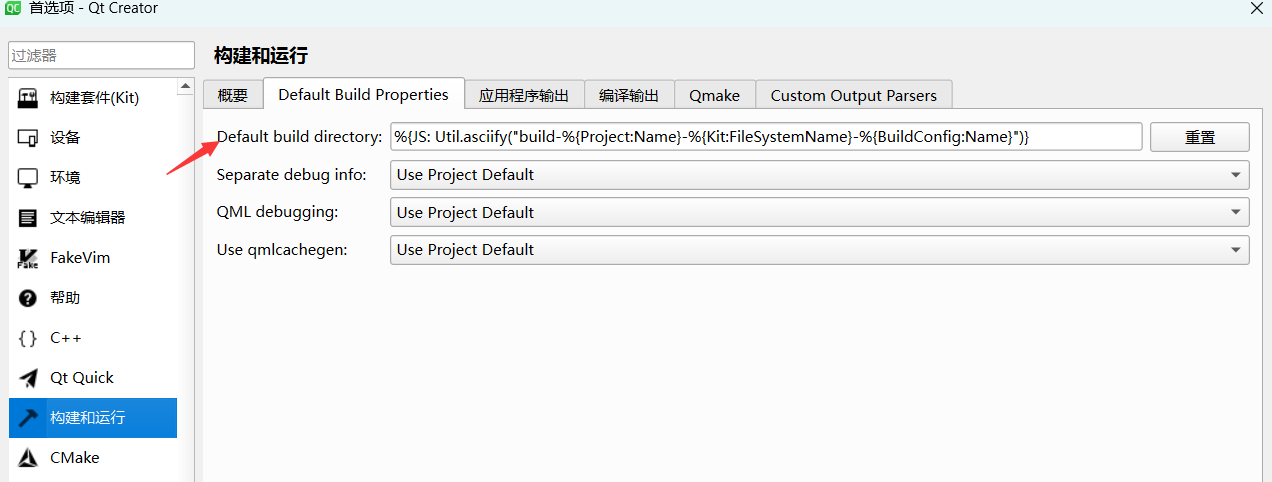
cmake 的项目新建只有 cmakelist.txt 请把 cmake 安装一下
设计资源里的图片直接替换再重新生成解决方案即可,qrc 关联重新打开就好了
重新生成解决方案 ui_xx.h 又恢复了怎么办?
直接用记事本编辑 xx.ui, 如下:
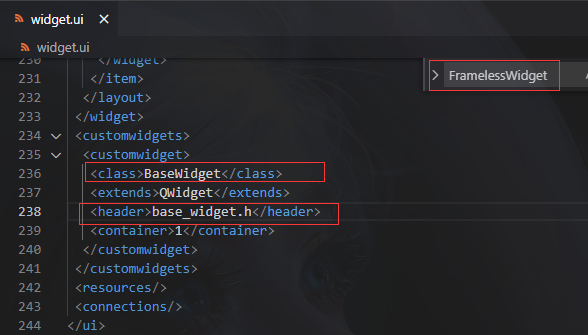
技巧:
- 再次打开*.qrc:右键 -> Open in Editor
- 一般默认生成的构造函数形参有(QWidget *parnt),如果你new了这个构造函数并传了一个 0 ,那么这个对象会顶层弹出
- 默认对象的显示在main里,可以同时显示多个
--------------------------------------
将资源文件(*.qrc )转换为2进制文件(体积会变小3/2甚至更多):正常导入资源然后编译一下(编译失败也没关系) -> cmd执行命令:rcc -binary .\res.qrc -o plane.rc -> 将上一步生成的plane.rc二进制文件复制到 build-***-Debug 下-> 在main.cpp里注册使用:#include <QResource> ; 在main里开始注册 QResource::registerResource("./plane.rcc"); -> 其它文件像使用.qrc一样正常使用即可
qt写代码修改debug和relase生成的路径:
项目 -> 构建设置(编辑构建配置选debug或者release)修改构建目录即可 // 或者用notepad++编辑 *.pro.user文件, ProjectExplorer.BuildConfiguration.BuildDirectory这个key是debug,修改它的value。ProjectExplorer.Target.BuildConfiguration.0这个key是release,修改它的value。
qt快捷键:
全部折叠和全部展开(默认是没有快捷键的 在 edit(编辑)->advanved(高级)->Toggle Fold All(切换折叠所有)):工具 -> 选项 -> 环境 -> 键盘 ->搜Toggle Fold All然后设置快捷键就好了(我设置的是 shitf + k)
QT打包:
如发布qt程序,首先在Release下编译出来exe, 且本地Windows调式器可以正常跑(子系统记得改成窗口,Debug的配置要重新再配一遍,所以一开始配置debug的时候有必要记录下来)。
打开 VS2015 x86 本机工具命令提示符(我的路径是:C:\ProgramData\Microsoft\Windows\Start Menu\Programs\Visual Studio 2015\Visual Studio Tools\Windows Desktop Command Prompts 。如果不知道路径可以win打开文件所在位置, 是x86就选x86,x64就选x64。纯qt的话可以用 Qt 5.9 for Desktop (MinGW 5.3.0 32 bit)命令提示工具 )-> D:\ProgramTools\qt\inastall\5.9\msvc2015\bin\windeployqt.exe performanceTs.exe
偶然发现 vs2015 x86 打包不了了(可能是环境变量又有问题了),然后用这个终端就好了 
Qt 5.14.2 (MSVC 2017 64-bit) 对应 D:\ProgramTools\qt\5.14.2\install\5.14.2\msvc2017_64\bin\windeployqt.exe
HM NIS Edit二次打包:
二次打包配置: 1.分别安装nsis编译器和nisedit 2. 运行nisedit.exe 3.检查nsis的配置(编译器是 NSIS/makensis.exe、帮助是 NSIS/NSIS.chm)
二次打包开始:运行nisedit -> 新建脚本:向导 -> 1.下一步 -> 2. 名称、出版人、版本卸载的时候会看到,认真写。网站不需要全选删除 -> 3. 图标选一个好看的ico即可、文件就是最后生成的安装文件、语言就是安装得时候是什么语言引导,我选的SimChinese、图形界面就是安装引导的图形界面、压缩演算法我选的默认zlib -> 4. 默认目录就是安装的时候默认选的安装路径,勾选可以让用户自己选择、授权文件不需要把它全选删除 -> 5. 把文件里默认选的文件都删除,点AddDirTree就是那个像树状的图标,然后选择你打包好了的那个文件夹 -> 6. 字面意思 -> 7. 默认即可(参数不需要)-> 8. 默认即可(解除安装就是卸载,卸载得时候图标可以选一下)-> 9. 保存脚本、转换文件路径...、编译脚步三个全选(保存脚本后,窗口列表会保存.nsi脚步右击编译脚步会重新生成安装程序)
打包错误:1:
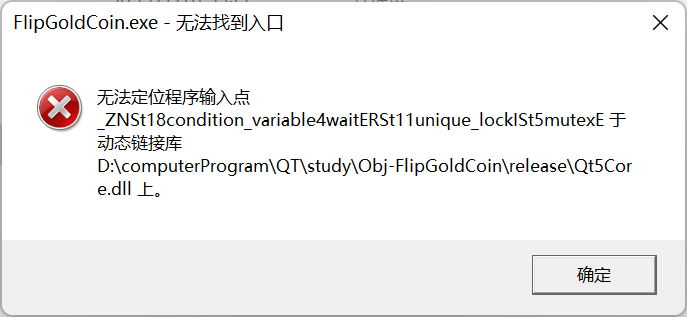
解决:替换D:\web\QT\install\5.11.1\mingw53_32\bin下的libstd++-6.dll到当前(错误原因是我这里的libstd++-6.dll用的是C:\MinGW\bin 下的了,windeployqt.exe工具发现*.exe文件需要libstd++-6.dll,然后就根据系统PATH的配置去搜索,第一个找到的是C:\MinGW\bin 下的)
qt应用程序图标设置:
纯qt的话:
1 .ico图标文件放到Resource file中,然后在vs中项目中找到Resource file,右键添加现有项,把刚才的ico 文件添加进来
2 在.pro 文件的最后输入 RC_ICONS = ****.ico (ico图片的文件名)
注意:如果找不到.pro文件,在QT vs tools 中找到 Create Basic .pro File...即可生成.pri 和.pro 文件。
vs:
方案1:右键添加 -> 资源,选择.rc -> 然后再右键导入ico图片(.png 不支持) // 这里我添加资源的时候直接退出去了
方案2:准备一个 title.ico -> 手动创建个文件 ico.rc 内容就是:IDI_ICON1 ICON DISCARDABLE "title.ico" -> 然后直接记事本打开.vcxpro 在最后添加 <ItemGroup><ResourceCompile Include="ico.rc" /></ItemGroup>
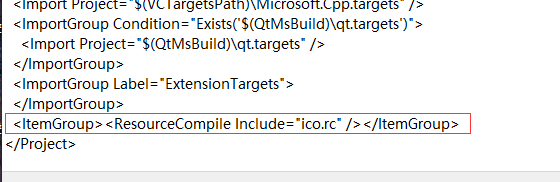
本文来自博客园,作者:封兴旺,转载请注明原文链接:https://www.cnblogs.com/fxw1/p/16477878.html


